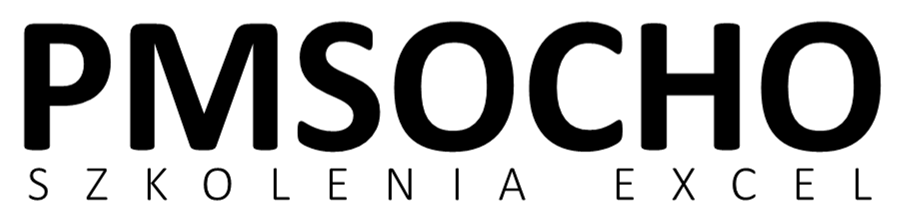W tym odcinku zobaczysz jak skopiować dane w Excelu tak, aby kopia synchronizowała się ze źródłem. Sposobów na powiązanie kopii danych z danymi źródłowymi jest wiele. Pokazuję dwa, w mojej opinii najprostsze. Pierwszy sposób to skorzystanie z poleceń kopiuj a następnie Wklej łącze – to sprawia, że kopia danych związana …
Excel – Szybkie kopiowanie do pustych komórek w dół (wypełnianie pustych)- kilka sztuczek
Poprawny układ danych to klucz do sukcesu w efektywnej analizie danych. W tym odcinku zobaczysz jak uzupełnić puste komórki wartościami znajdującymi się ponad nimi tak, aby każdy wiersz zawierał kompletną informację o tym, co jest w tabeli/tabelce. Zobaczysz jak to zrobić kilkoma metodami – wybierz najlepszą dla Ciebie. Użyte mechanizmy: …
Excel – Jak usunąć z tekstu x pierwszych znaków
W tym odcinku zobaczysz jak usunąć z komórki x pierwszych znaków. Pierwszy sposób który pokazuję wykorzystuje mechanizm Tekst jako kolumny wraz z opcją kolumn o stałej szerokości. Drugi sposób wykorzystuje funkcję FRAGMENT.TEKSTU, która wyodrębni z tekstu wszystkie znaki od określonej pozycji do samego końca 🙂 Użyta/e funkcja/e: FRAGMENT.TEKSTU Użyty mechanizm: …
Excel – Jak szybko skopiować tabelkę w arkuszu 2000 razy
W tym filmie zobaczysz jak szybko wykonać dowolną liczbę kopii tabelki/zakresu w arkuszu. Wykorzystuję „Pole nazwy” aby szybko zaznaczyć dowolny zakres komórek. Używam także formuły,a która skopiuje dane do zaznaczonego zakresu. Na koniec zamieniam formuły na wartości i pozbywam się pustych ciągów tekstowych przy pomocy filtra. Użyta/e funkcja/e: JEŻELI Użyty …
Excel – Jak poprawić, naprawić daty
W tym odcinku pokażę Ci kilka sposobów naprawiania dat: Manualny 🙂 Znajdź/Zamień Tekst jako kolumny Wklej specjalnie Formuła Każdy z tych sposobów jest dobry w zależności od sytuacji. Pamiętaj! Jeśli chcesz pracować z datami muszą one być poprawne więc: 1. Wprowadzaj je poprawnie: https://www.youtube.com/watch?v=cWkg6Y11UNg 2. Sprawdzaj czy są poprawne: https://www.youtube.com/watch?v=fjJDLpxhg3w …
Ustawianie kolumn w ustalonej kolejności (sortowanie od lewej do prawej)
W tym odcinku zobaczysz jak posortować dane od lewej do prawej strony czyli zupełnie odwrotnie niż robi się to zazwyczaj 🙂 Użyty mechanizm: Sortowanie, Wklej specjalnie…, Transpozycja Pobierz plik do filmu: http://www.pmsocho.com/pobierz-pliki-do-filmow Nazwa pliku: excel-646 – Ustawianie kolumn w ustalonej kolejności (sortowanie od lewej do prawej).xlsx
Ustawianie kolumn w ustalonej kolejności (sortowanie od lewej do prawej)
W tym odcinku zobaczysz jak posortować dane od lewej do prawej strony czyli zupełnie odwrotnie niż robi się to zazwyczaj 🙂 Użyty mechanizm: Sortowanie, Wklej specjalnie…, Transpozycja Pobierz plik do filmu: http://www.pmsocho.com/pobierz-pliki-do-filmow Nazwa pliku: excel-646a – Ustawianie kolumn w ustalonej kolejności (sortowanie od lewej do prawej).xlsx
Wklej specjalnie – Poprawność danych, Przejdź do – Poprawność danych
Polecenie Wklej specjalnie ma wiele różnych fantastycznych opcji – dzisiaj pokazuję zastosowanie opcji „Sprawdzanie poprawności”. Przy okazji zobaczysz też zastosowanie polecenia Przejdź do… Specjalnie. Użyty mechanizm: Wklej specjalnie, Przejdź do… Specjalnie Pobierz plik do filmu: http://www.pmsocho.com/pobierz-pliki-do-filmow Nazwa pliku: excel-603 – Wklej specjalnie – Poprawność danych, Przejdź do – Poprawność danych.xlsx …
Konwertowanie formuł wpisanych bez znaku równości na działające
W tej części zobaczysz jak zamienić formuły wpisane bez znaku równości na poprawne, tak aby Excel zaczął wyświetlać wyniki tych formuł. Użyty mechanizm: Schowek, Kopiuj, Wklej specjalnie…, Tekst jako kolumny Pobierz plik do filmu: http://www.pmsocho.com/pobierz-pliki-do-filmow Nazwa pliku: excel-588 – Konwertowanie formuł wpisanych bez znaku równości na działające.xlsx
Aktualizacja wartości bez zmieniania formuł szybszy sposób
W tej części szybsze rozwiązanie problemu przedstawionego w odcinku 460: Użyty mechanizm: Przejdź do – specjalnie…, Wklej specjalnie Pobierz plik do filmu: http://www.pmsocho.com/pobierz-pliki-do-filmow Nazwa pliku: excel-461 – Aktualizacja wartości bez zmieniania formuł szybszy sposób.xlsx